Outlook - Afficher, ajouter ou supprimer un nom
Afficher, ajouter ou supprimer un nom dans un groupe de contacts
Afficher les noms dans un groupe de contacts
1.Dans un nouveau message, cliquez sur À.
2.Dans la liste déroulante Carnet d'adresses, cliquez sur le carnet d'adresses qui contient le groupe de contacts sur lequel vous souhaitez obtenir des informations.
3.Recherchez le nom du groupe de contacts ou tapez-le dans la zone Rechercher.
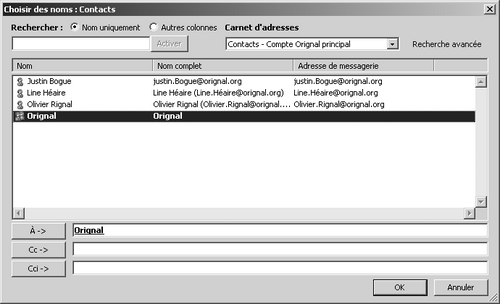
4.Dans la liste Nom, cliquez avec le bouton droit sur le groupe de contacts souhaité, puis cliquez sur Propriétés.
Afficher les noms dans l'en-tête d'un message ou d'une demande de réunion
Dans la zone À, cliquez sur le signe + en regard du nom du groupe de contacts. Une fois la liste développée, vous ne pouvez plus la réduire dans ce message.
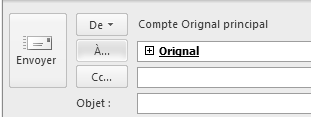

Ajouter une adresse à partir d'un carnet d'adresses ou d'un dossier Contacts
2.Dans Contacts, ouvrez le groupe de contacts. En mode d'affichage Liste, les groupes de contacts sont signalés par l'image de l'icône Groupe de contacts.
5.Dans le groupe Membres de l'onglet Groupe de contacts, cliquez sur Ajouter des membres, puis sur À partir des contacts Outlook ou sur À partir du carnet d'adresses.
6.Dans la liste déroulante Carnet d'adresses, cliquez sur le carnet d'adresses qui contient les adresses de messagerie à inclure dans votre groupe de contacts.
7.Recherchez le nom souhaité ou tapez-le dans la zone Rechercher.
8.Dans la liste Nom, cliquez sur le nom, puis cliquez sur Membres. Procédez ainsi pour chaque personne que vous souhaitez ajouter au groupe de contacts, puis cliquez sur OK.
Ajouter une adresse qui ne se trouve pas dans un dossier Contacts ou un carnet d'adresses
3.Dans Contacts, ouvrez le groupe de contacts.
9.Dans le groupe Membres de l'onglet Groupe de contacts, cliquez sur Ajouter des membres, puis sur Nouveau contact de messagerie.
10.Tapez les informations pour l'adresse de messagerie, puis cliquez sur OK.
Supprimer un nom
Dans la liste des noms, cliquez sur le nom à supprimer puis, dans l'onglet Groupe de contacts, dans le groupe Membres, cliquez sur Supprimer le membre.
Le texte original de cette fiche pratique est extrait de
«Tout pour bien utiliser Outlook 2010» (Fabrice LEMAINQUE, Collection CommentCaMarche.net, Dunod, 2010)
